Jeśli ugrzęzłeś w zbyt wielu kontaktach i chcesz wyczyścić swoje graficzne szuflady, mamy krótką wskazówkę dotyczącą dbania o zduplikowane kontakty, które nie wymaga usuwania ich pojedynczo.
W tym poście pokażemy 3 sposoby znajdowania zduplikowanych kontaktów oraz łączenia ich lub usuwania bezpośrednio z iPhone’a.
3 sposoby scalania duplikatów kontakty na iPhonie
1. Użyj aplikacji Kontakty w iOS 16
Aplikacja Kontakty na iPhonie skanuje Twoją książkę adresową, a jeśli istnieją dwie lub więcej wizytówek z tym samym imieniem i nazwiskiem, wyświetla je jako duplikaty i daje Ci możliwość ich scalenia.
Oto jak wyświetlić i scalić te duplikaty:
1) Otwórz aplikację Kontakty lub otwórz aplikację Telefon i dotknij Kontakty. Jeśli istnieją zduplikowane wpisy, na górze pojawi się komunikat z ostrzeżeniem.
2) Dotknij Wyświetl duplikaty.
3) Tutaj możesz kliknąć Scal wszystkie > Scal duplikaty i połączy wszystkie zduplikowane kontakty za jednym razem.
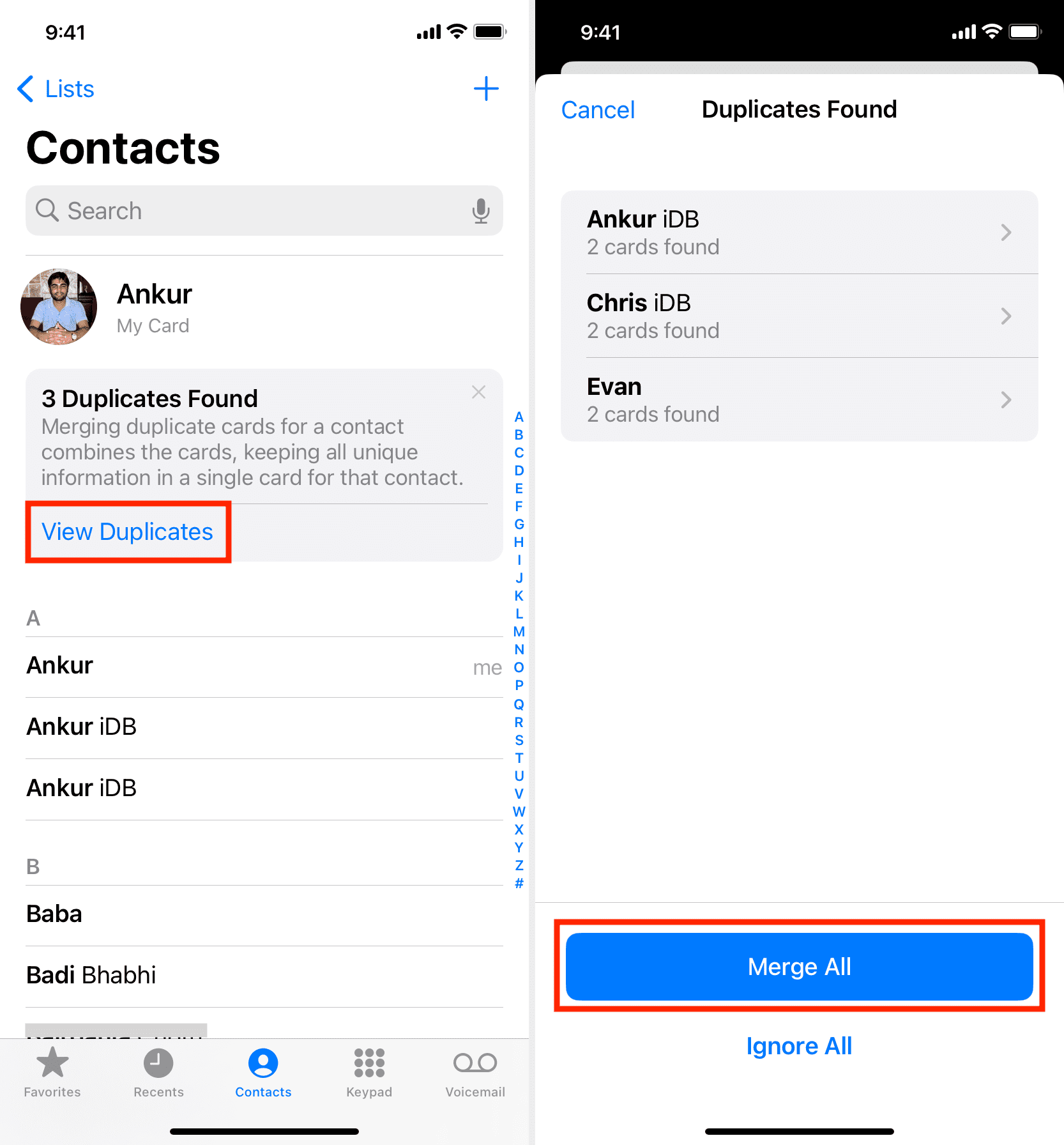
Lub możesz scalić zduplikowane wpisy pojedynczo, dotykając jednego. Dzięki temu możesz zobaczyć konta (iCloud, Gmail itp.), Na których zapisywane są duplikaty. Dodatkowo pokazuje numer telefonu komórkowego. Po podjęciu decyzji o pozbyciu się tego zduplikowanego kontaktu dotknij Połącz i potwierdź.
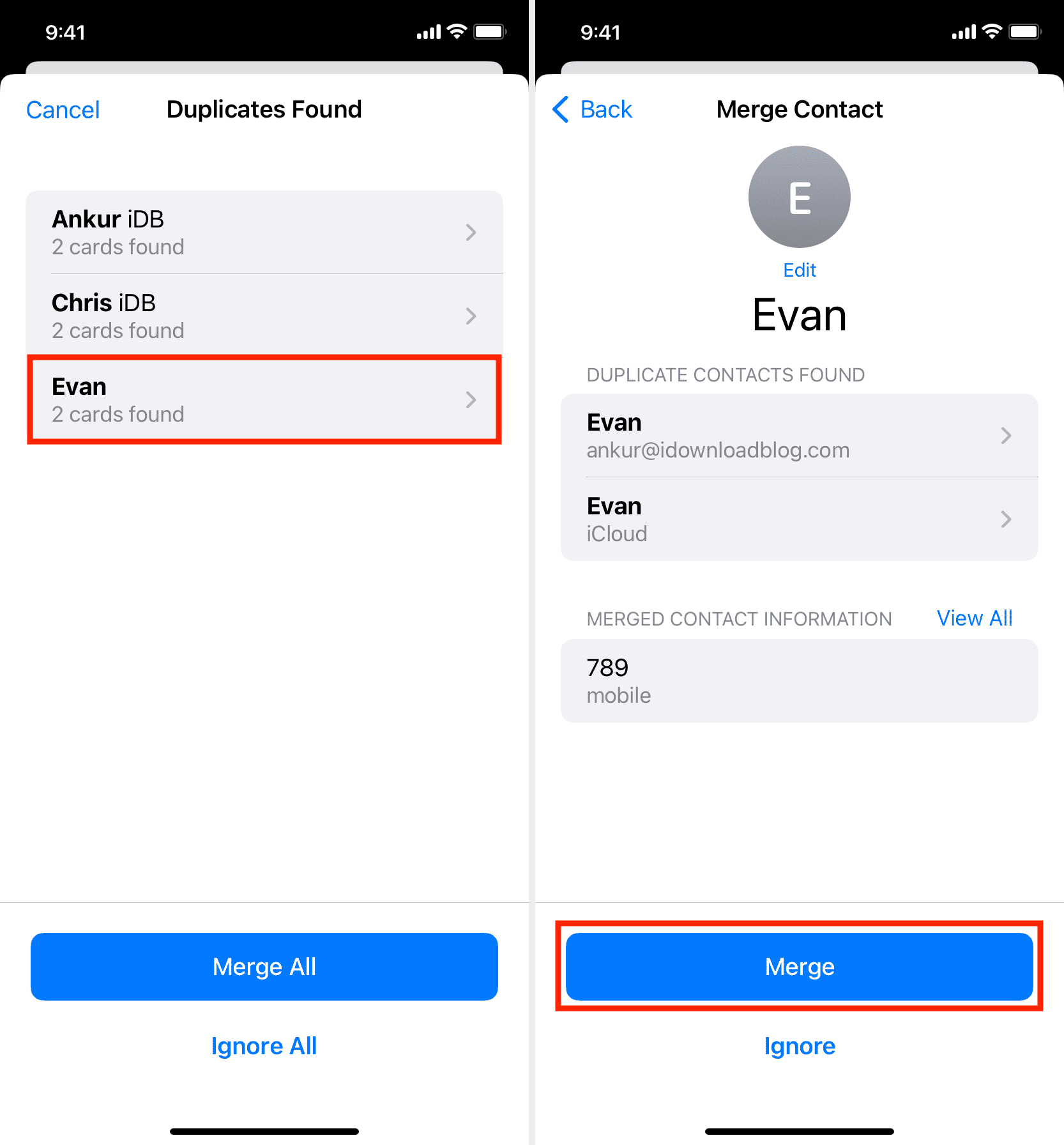
Postępuj zgodnie z tymi wskazówkami, jeśli nie widzisz opcji Wyświetl duplikaty opcja w aplikacji Kontakty iPhone’a:
Upewnij się, że zaktualizowałeś swój iPhone do iOS 16. Dotknij <Listy w lewym górnym rogu ekranu Kontakty i wybierz Wszystkie kontakty. Wymuś zamknięcie aplikacji Kontakty i ponowne jej otwarcie. Uruchom ponownie iPhone’a. Możliwe również, że Twój iPhone nie ma zduplikowanych kontaktów lub nie zakończył skanowania w poszukiwaniu duplikatów. Możesz spróbować ponownie za jakiś czas lub następnego dnia.
2. Połącz kontakty
Możesz ręcznie połączyć dwa lub więcej kontaktów, które Twoim zdaniem dotyczą tej samej osoby, ale mają różne imiona lub nazwiska w Twojej książce adresowej. Po połączeniu kontaktów tej samej osoby zobaczysz dla nich tylko jeden wpis na liście kontaktów. Na przykład, jeśli mam dwa kontakty o nazwie Chris i Chris iDB (oba kontakty są dla tej samej osoby), mogę je połączyć. Oto jak:
1) Dotknij jednego z kontaktów i wybierz Edytuj od góry.
2) Przewiń w dół i kliknij połącz kontakty.
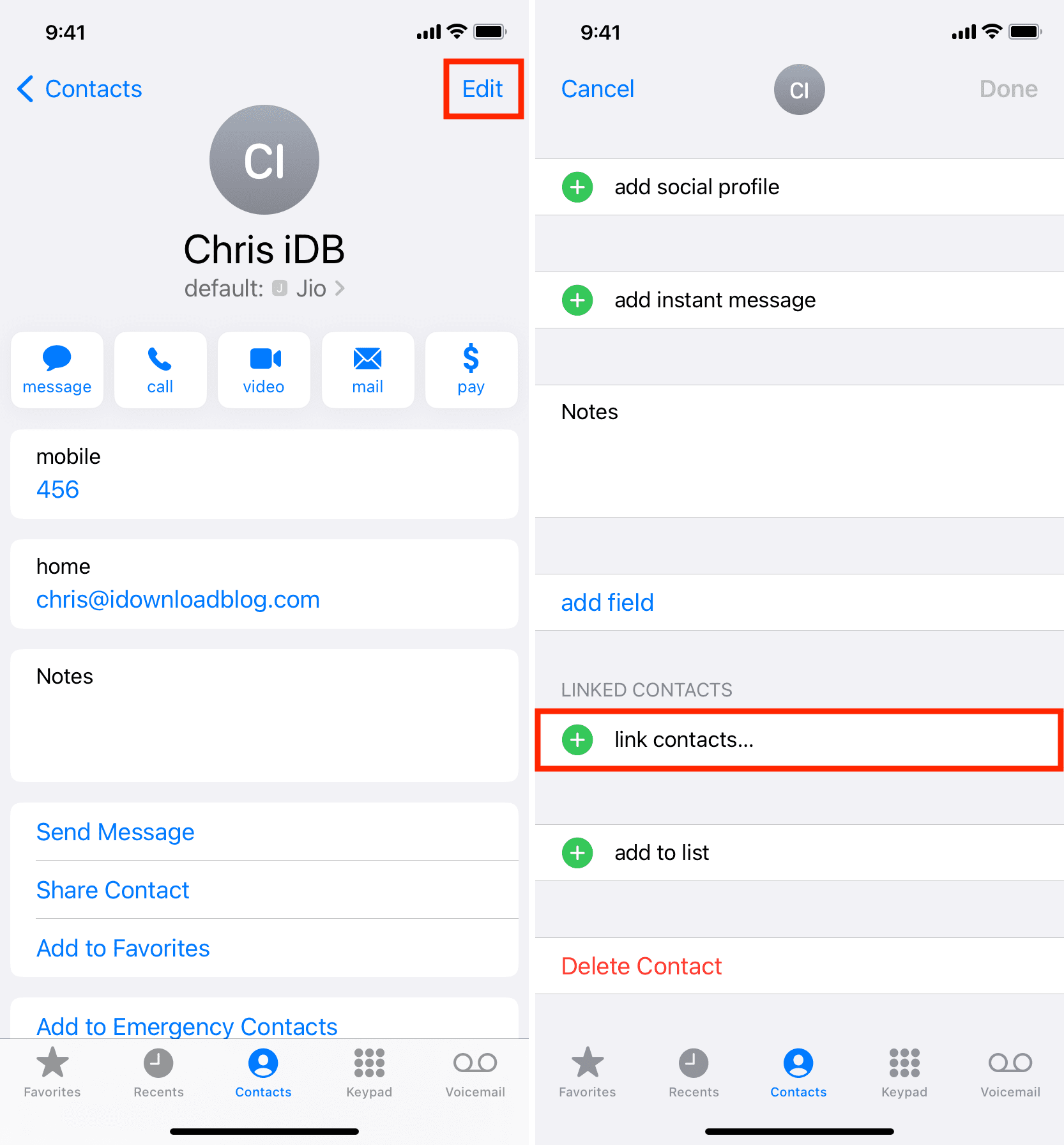
3) Znajdź inny kontakt tej osoby na swojej liście i dotknij go.
4) Na koniec dotknij Połącz > Gotowe.
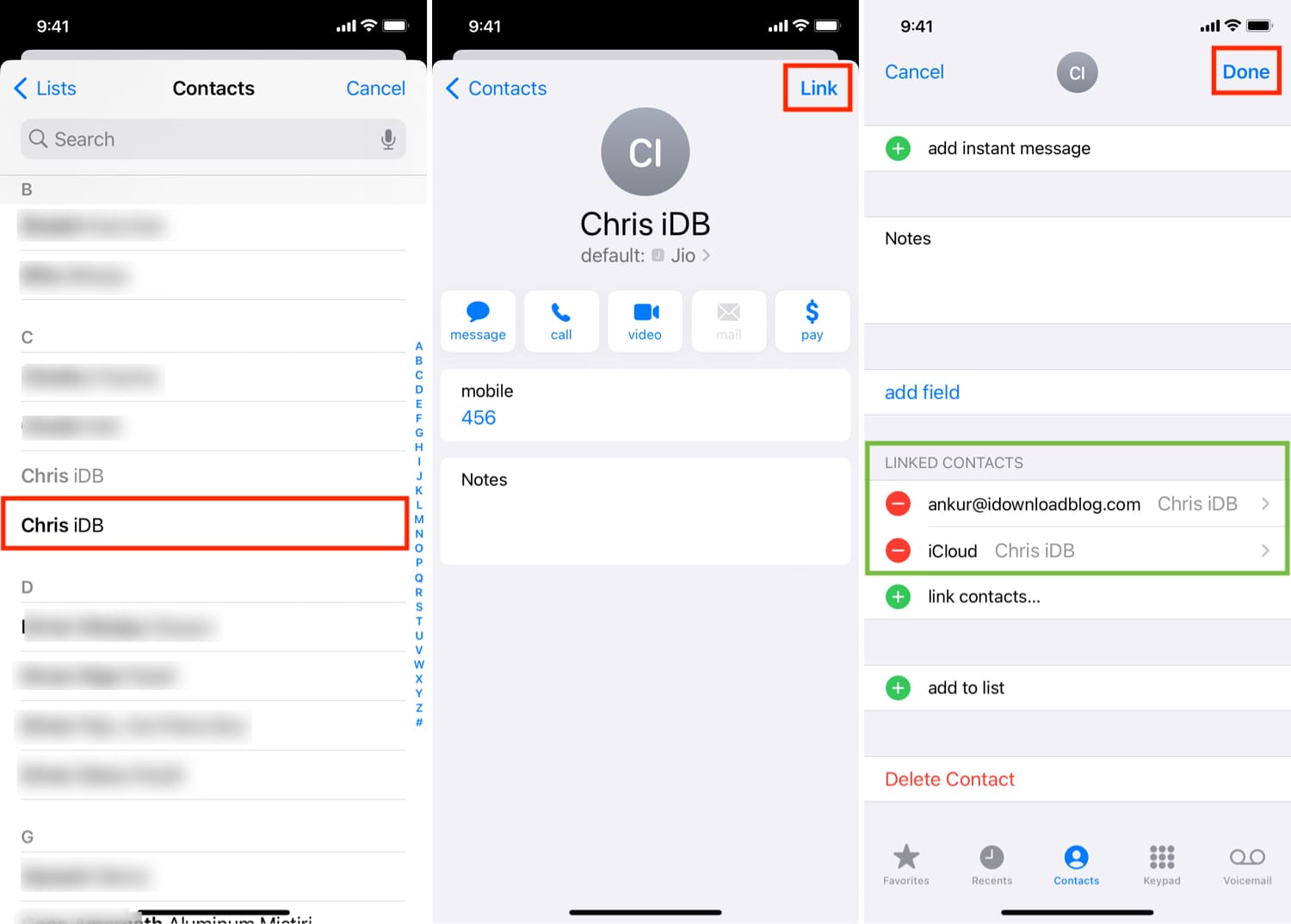
Pamiętaj, że łączenie kontaktów nie łączy ich ani nie usuwa drugiej kopii. Zachowuje oba kontakty, ale pokazuje tylko jeden wpis w książce adresowej.
3. Korzystaj z aplikacji innych firm
Na koniec możesz używać aplikacji innych firm do usuwania zduplikowanych kontaktów z iPhone’a. Te aplikacje zwykle są głębokie i pozwalają znaleźć duplikaty na podstawie nazwisk, numeru telefonu, adresu e-mail itp. Jeśli masz dużo kopii kontaktów, skorzystanie z dedykowanej aplikacji do tego zadania może być przydatne.
Te aplikacje to jedne z najlepszych darmowych aplikacji na iOS, których możesz użyć do usuwania zduplikowanych kontaktów z iPhone’a:
Powiązane wskazówki:

